【Java AWT自适应布局】:适配各种屏幕与分辨率的解决方案
发布时间: 2024-10-19 14:47:54 阅读量: 25 订阅数: 24 

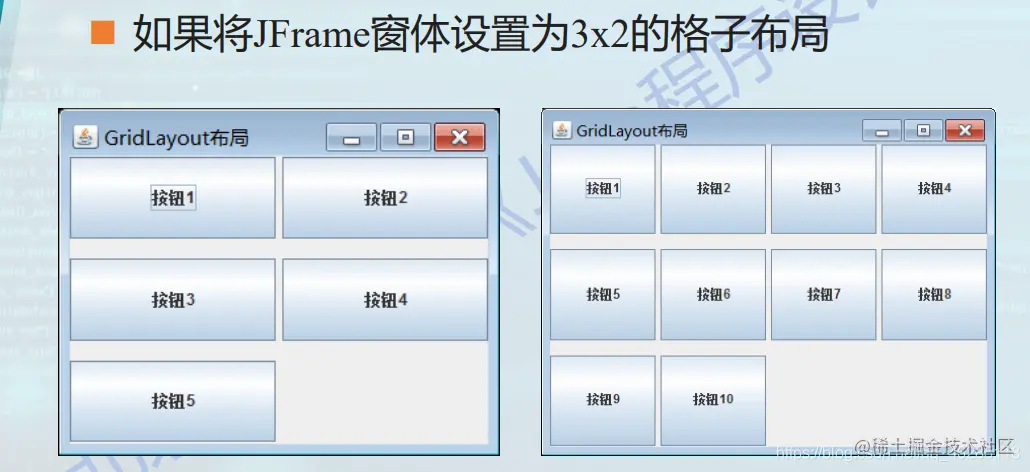
# 1. Java AWT自适应布局概述
Java AWT(Abstract Window Toolkit)是Java语言中用于创建图形用户界面的一个工具包,它允许开发者构建和管理窗口、按钮、文本框等GUI组件。本章将探讨AWT的自适应布局特性,这是在不同分辨率和屏幕尺寸中保证界面元素合理布局的关键技术。自适应布局的概念,本质上是为了让应用程序的界面能够在各种设备上提供一致的用户体验。通过使用AWT的布局管理器,开发者可以不必手动调整界面元素的大小和位置,从而大大简化了界面开发流程,并且提高了应用程序的可维护性和可扩展性。
接下来的章节,我们将深入理解AWT布局管理器的基础知识,包括布局管理器的概念、组件和容器、以及布局管理器的应用案例,从而为读者建立起自适应布局的坚实基础。
# 2. AWT布局管理器的基础知识
### 2.1 AWT布局管理器概念
#### 2.1.1 布局管理器的作用和类型
在Java AWT(Abstract Window Toolkit)中,布局管理器是负责容器内组件(如按钮、文本框等)位置和大小分配的组件。布局管理器在不同的容器中发挥其作用,确保组件能够适应不同平台、不同大小的窗口。布局管理器的类型主要有:
- `FlowLayout`:流式布局管理器,组件按照添加的顺序排列,会自动换行。
- `BorderLayout`:边框布局管理器,将容器分为五个区域(东、南、西、北、中),组件可以填满这些区域中的任何一个。
- `GridLayout`:网格布局管理器,将容器分割成网格形式,每个组件占据一个单元格或多个单元格。
- `CardLayout`:卡片布局管理器,可将多个组件重叠在一起,一次只显示一个组件,像翻卡片一样切换显示。
- `GridBagLayout`:网格包布局管理器,网格布局的增强版,允许指定组件占据多个网格单元,组件在网格中的位置和扩展具有更多的灵活性。
#### 2.1.2 如何选择合适的布局管理器
选择合适的布局管理器对于创建用户友好的界面至关重要。选择标准如下:
- **简单布局需求**:如果界面简单,或者只需要基本的垂直或水平排列,`FlowLayout`或`BorderLayout`往往是较好的选择。
- **规则的网格布局**:如果界面需要将组件整齐地分布在网格中,`GridLayout`可以提供一个清晰的解决方案。
- **动态界面布局**:如果界面需要根据显示的内容动态地改变组件的大小和位置,`GridBagLayout`提供了最大的灵活性。
- **单组件显示**:如果界面设计中某个时刻只需要显示一个组件,`CardLayout`可以用于在多个组件之间切换。
### 2.2 AWT组件和容器
#### 2.2.1 AWT组件分类和特性
AWT组件是界面的可视化元素,它们可以是独立的,也可以是容器。组件可以是基本的UI元素,比如按钮、标签和文本框,也可以是更复杂的元素如列表和组合框。组件的分类和特性包括:
- **基础组件**:如`Button`, `Label`, `TextField`, `Checkbox`, 等等。基础组件是构成用户界面的基本元素。
- **复杂组件**:如`List`, `Choice`, `TextArea`, `CheckboxGroup`, 等等。复杂组件提供更多功能,比如列表可以选择多个项目,文本区域可以输入多行文本。
- **自定义组件**:开发者可以根据需求自己创建组件。
- **容器组件**:`Frame`, `Panel`, `Window`, 等等。容器用于组织其他组件,可以包含其他容器或基础组件。
#### 2.2.2 容器的层次结构和管理
容器层次结构是指组件在容器中的嵌套关系。AWT提供了一种层级的结构,使得容器可以嵌套容器。在管理容器时,需要了解:
- **顶层容器**:如`Frame`和`Dialog`,它们可以包含其他容器和组件,但是它们自身不会被包含在其他容器中。
- **嵌套容器**:如`Panel`或`Canvas`,它们可以包含其他组件,也可以被其他容器包含。
- **布局管理器的应用**:每个容器都会有一个布局管理器,负责管理其内部组件的布局。组件在添加到容器时,布局管理器会根据其规则来安排组件的位置和大小。
### 2.3 布局管理器的应用案例
#### 2.3.1 简单布局管理器应用示例
简单布局如`FlowLayout`,适用于快速开发界面:
```java
import java.awt.*;
import javax.swing.*;
public class SimpleFlowLayoutExample {
public static void main(String[] args) {
// 创建窗口
JFrame frame = new JFrame("Simple FlowLayout Example");
frame.setDefaultCloseOperation(JFrame.EXIT_ON_CLOSE);
frame.setSize(300, 200);
// 创建面板并设置布局
JPanel panel = new JPanel(new FlowLayout());
frame.add(panel);
// 添加组件到面板
panel.add(new JButton("Button 1"));
panel.add(new JButton("Button 2"));
panel.add(new JButton("Button 3"));
// 显示窗口
frame.setVisible(true);
}
}
```
该代码创建一个包含三个按钮的简单窗口,其中使用了`FlowLayout`布局管理器来放置组件。
#### 2.3.2 复杂布局管理器应用示例
复杂布局如`GridBagLayout`,适合于需要精细控制组件位置和大小的布局设计:
```java
import java.awt.*;
import javax.swing.*;
public class ComplexGridBagLayoutExample {
public static void main(String[] args) {
// 创建窗口
JFrame frame = new JFrame("Complex GridBagLayout Example");
frame.setDefaultCloseOperation(JFrame.EXIT_ON_CLOSE);
frame.setSize(400, 300);
// 创建面板并设置布局
JPanel panel = new JPanel(new GridBagLayout());
frame.add(panel);
// 初始化GridBagLayout约束
GridBagConstraints gbc = new GridBagConstraints();
// 第一行的组件设置
gbc.fill = GridBagConstraints.HORIZONTAL;
gbc.weightx = 0.5;
panel.add(new JButton("Button 1"), gbc);
// 第二行的组件设置
gbc.gridx = 0;
gbc.gridy = 1;
gbc.weightx = 0.0;
panel.add(new JLabel("Enter Text:"), gbc);
gbc.gridx = 1;
gbc.weightx = 0.5;
panel.add(new JTextField(20), gbc);
// 显示窗口
frame.setVisible(true);
}
}
```
该代码创建一个包含标签和文本框的布局示例,其中`GridBagLayout`用于精确控制组件的位置和扩展性。
# 3. 实现自适应布局的关键技术
## 3.1 监听和响应屏幕变化
### 3.1.1 事件监听机制介绍
在Java AWT中,事件监听机制是用来捕捉和响应用户操作和系统事件的重要工具。这种机制能够让组件对特定事件作出反应,如鼠标点击、按键操作或是屏幕尺寸变化等。监听器接口定义了一系列方法,当事件发生时,这些方法会被自动调用。例如,`ComponentListener`接口有四个方法:`componentHidden`, `componentMoved`, `componentResized`, 和 `componentShown`,用于响应组件状态的变化。
对于自适应布局而言,特别重要的是`componentResized`方法,该方法会在组件大小改变时被调用,这可以用于调整布局中的组件大小以适应新的尺寸。要实现这一功能,开发者需要为相应的组件添加`ComponentListener`实例。
### 3.1.2 屏幕尺寸变化的检测与响应
要让布局自适应不同屏幕尺寸,必须能够检测屏幕尺寸的变化,并让布局作出相应的调整。以下是使用`ComponentListener`监听屏幕变化的代码示例:
```java
import java.awt.*;
import java.awt.event.*;
public class ScreenResizeExample extends Frame implements ComponentListener {
public ScreenResizeExample() {
this.add(new Label("监听屏幕大小变化"));
this.setSize(300, 200);
this.setDefaultCloseOperation(JFrame.EXIT_ON_CLOSE);
this.setVisible(true);
this.addComponentListener(this);
}
public void componentResized(ComponentEvent e) {
Component source = e.getComponent();
Dimension size = source.getSize();
System.out.println("新尺寸: " + size.width + ", " + size.height);
// 在这里编写自适应逻辑
```
0
0





